Définissez l'adresse IP du port de gestion BMC
 Suggérer des modifications
Suggérer des modifications


Avant de pouvoir accéder à l'interface BMC, configurez l'adresse IP du port de gestion BMC sur le contrôleur SGF6112, SG6000-CN ou les appliances de services.
Si vous utilisez ConfigBuilder pour générer un fichier JSON, vous pouvez configurer automatiquement les adresses IP. Voir "Automatisez l'installation et la configuration de l'appliance".
-
Le client de gestion utilise un "navigateur web pris en charge".
-
Vous utilisez n'importe quel client de gestion pouvant se connecter à un réseau StorageGRID.
-
Le port de gestion BMC est connecté au réseau de gestion que vous souhaitez utiliser.
SG6112 SG6000
SG6000 SG1000
SG1000 SG100
SG100
Pour des raisons de prise en charge, le port de gestion BMC permet un accès matériel de faible niveau.

|
Vous ne devez connecter ce port qu'à un réseau de gestion interne sécurisé, fiable et. Si aucun réseau de ce type n'est disponible, laissez le port BMC déconnecté ou bloqué, à moins qu'une connexion BMC ne soit demandée par le support technique. |
-
Dans le client, entrez l'URL du programme d'installation de l'appliance StorageGRID :
https://Appliance_IP:8443Pour
Appliance_IP, Utilisez l'adresse IP du serveur sur tout réseau StorageGRID.La page d'accueil du programme d'installation de l'appliance StorageGRID s'affiche.
-
Sélectionnez configurer le matériel > BMC Configuration.
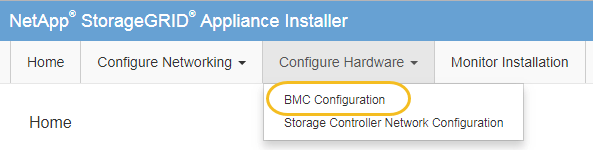
La page Configuration du contrôleur de gestion de la carte mère s'affiche.
-
Notez l'adresse IPv4 qui s'affiche automatiquement.
DHCP est la méthode par défaut pour attribuer une adresse IP à ce port.
L'affichage des valeurs DHCP peut prendre quelques minutes. 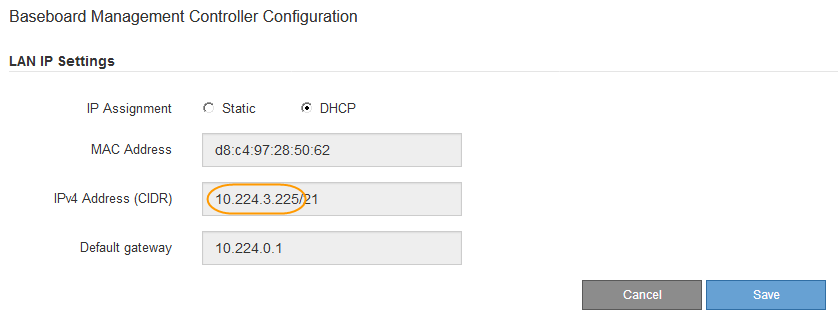
-
Vous pouvez également définir une adresse IP statique pour le port de gestion BMC.
Vous devez attribuer une adresse IP statique au port de gestion BMC ou attribuer un bail permanent à l'adresse sur le serveur DHCP. -
Sélectionnez statique.
-
Saisissez l'adresse IPv4 à l'aide de la notation CIDR.
-
Saisissez la passerelle par défaut.
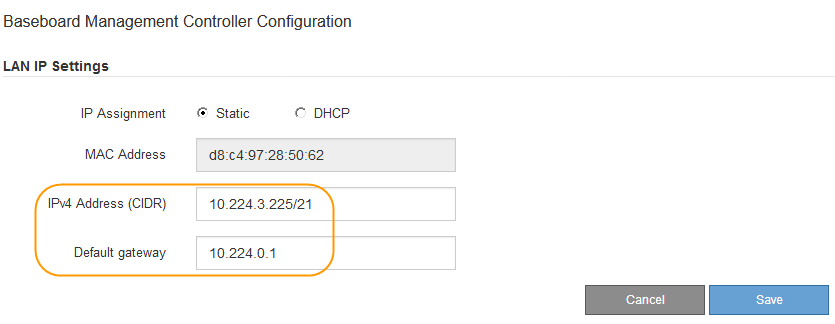
-
Cliquez sur Enregistrer.
L'application de vos modifications peut prendre quelques minutes.
-



